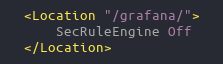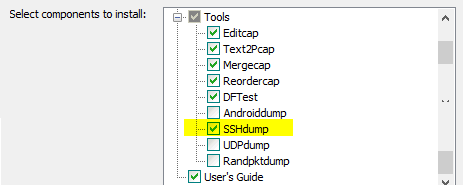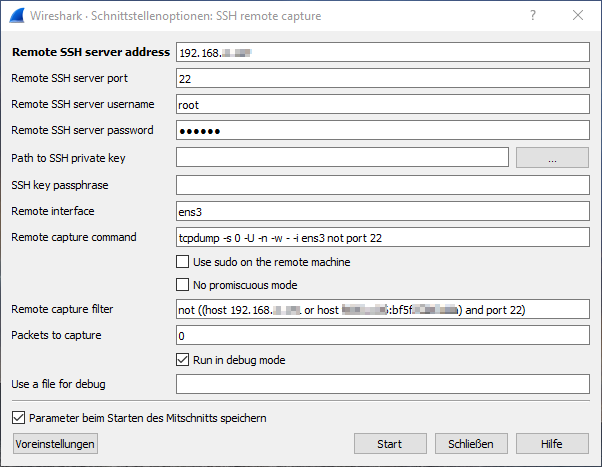Meine Nextcloud 14 hat nach dem Update nicht richtig funktioniert. Filetree hat sich nich aufgebaut caldav hat nicht mehr funktioniert. Nachdem ich in der VHost folgenden Eintrag hinzugefügt habe hat wieder alles funktioniert.
<IfModule mod_security2.c>
# Nextcloud
SecRuleRemoveById 949110 911100 920420
</IfModule>
So nun ist es auch mir mal passiert, nach einem Update von Debian 8.11 auf 9.5 hat das installierte Grafana keinen Zugriff mehr auf die influxdb mehr erhalten. Bei mir war
mod_security2 der Grund. Nachdem ich eine neue Regel in die VHost eingetragen habe hat wieder alles funktioniert.
Mein Grafana läuft hinter einem SSL Proxy.
Ich hab diese Fehlermeldung erhalten:
Title : 403 Forbidden
Message : You don't have permission to access /grafana/api/datasources/1 on this server.
Konfig in den VHost eintragen.
man kann die SecRules auch auf eine Location deaktivieren das ist der schnellere aber auch unsichere Weg
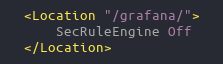 modsecurity
modsecurity
Alternativ dazu könnte man das Modul auch deaktivieren, aber Sicherheit geht vor

Für einen Test kann man das mit dem folgenden Befehl erreichen.
a2dismod security2 ; systemctl restart apache2
Hier werden alle remote Ordner aufgelistet unter dem vorgegeben Remote Pfad
{{ dst_path }}
- name: get directories
shell: ls -1 "{{ dst_path }}"
register: folders_testanzeigen der ermittelten Ordner
- name: show directories
debug:
msg: "Folder {{ item }}"
with_items: "{{ folders_test.stdout_lines }}"
Man möchte von einem Windows System aus den Netzwerkverkehr auf einem Router der unter Linux läuft analysieren.
Hier hab ich ja beschrieben wie das unter Linux geht, nun hier auch die Version für Windows

Erstmal muss Wireshark installiert werden, wichtig ist das hier
SSHDump mit installiert wird, das ermöglich den Weg den ich hier beschreibe. Das kann während der Installation im Bereich Tools aktiviert werden.
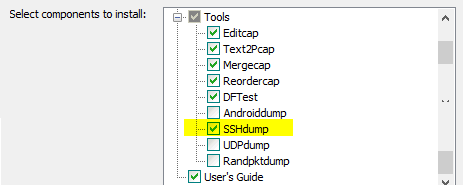
Dann starten wir Wireshark und wählen
SSH remote capture nachdem wir die Einstellungen vorgenommen haben wird mitgeschnitten.

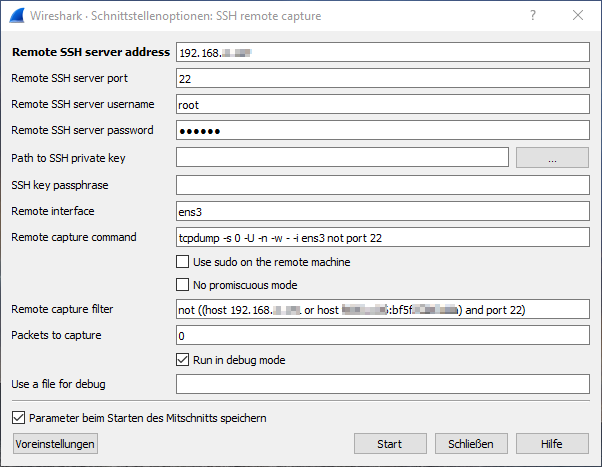
Natürlich muss auch hier
tcpdump auf dem Remote System vorhanden sein.
Ich habe hier einen kleinen Server am laufen der mir als Gateway dient. Dieser läuft ohne GUI und ein tcpdump ist nicht so schön zu lesen wie der Output von Wireshark. Da ich aber keine GUI installieren wollte der Weg über remote Wireshark

Wenn noch nicht passiert installieren wir erstmal Wireshark
sudo apt install wireshark
jetzt erstellen wir eine PIPE auf der Kiste auf der Wireshark läuft
mkfifo /tmp/remote-wire
dann können wir auch schon Wireshark starten
wireshark -k -i /tmp/remote-wire
# Erklärung Parameter
# -k starte sofort das capturing
# -i definiert das interface hier ist es die PIPE
jetzt noch eine ssh Verbindung aufbauen und alles in die PIPE leiten
ssh root@GATEWAY-IP "tcpdump -s 0 -U -n -w - -i ens9 not port 22" > /tmp/remote-wire
ens9 ist bei mir die Netzwerkkarte ins Internet.
Auf dem Remote System muss natürlich tcpdump installiert sein.
apt install tcpdump
In meinem Beispiel muss
root der
ssh Zugang erlaubt werden. Das kann in der Datei /etc/ssh/sshd_config erledigt werden. Dort den Parameter
PermitRootLogin auf
yes setzen.
PermitRootLogin yes
Der Parameter PermitRootLogin yes sollte nur auf Testsystemen aktiviert sein für einen produktiven Einsatz sollte das NICHT gesetzt werden